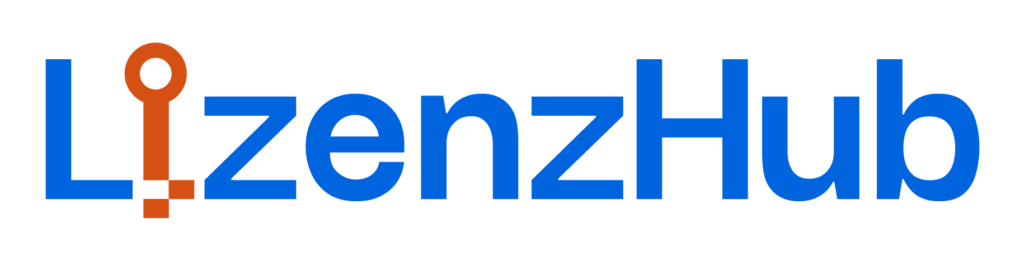Jeder, der viel Zeit am Computer verbringt, kennt das frustrierende Problem eines eingefrorenen oder nicht reagierenden Programms. Sie arbeiten an einem wichtigen Projekt, und plötzlich friert eine Anwendung ein oder reagiert nicht mehr. Der Mauszeiger bewegt sich nicht, und weder Klicken noch Tippen führen zu einer Reaktion. Glücklicherweise bietet Windows mehrere Möglichkeiten, um nicht reagierende Programme zu beenden.
In dieser Anleitung zeigen wir Ihnen verschiedene Wege, um dieses Problem zu lösen und wie Sie Hilfe in Windows erhalten, damit Sie schnell wieder produktiv arbeiten können.
Warum frieren Programme ein?
Bevor wir uns den Lösungen widmen, werfen wir einen kurzen Blick darauf, warum Programme überhaupt einfrieren. Eine Anwendung kann aus verschiedenen Gründen nicht mehr reagieren – zu viele laufende Prozesse, unzureichender Arbeitsspeicher oder sogar ein Softwarefehler. Wenn dies geschieht, reagiert das Programm nicht mehr auf Eingaben, und Sie sehen nur noch einen eingefrorenen Bildschirm. Genau hier ist es ganz praktisch, eine Anwendung zum Beenden zwingen zu können.
Methode 1: Verwendung des Task-Managers

Der Task-Manager ist ein extrem nützliches Tool, mit dem Sie fehlerhafte Programme zwangsweise schließen und Hilfe in Windows erhalten können.
So funktioniert es:
- Drücken Sie Strg + Umschalt + Esc, um den Task-Manager direkt zu öffnen. Alternativ können Sie Strg + Alt + Entf drücken und im Menü „Task-Manager“ auswählen.
- Im Task-Manager-Fenster sehen Sie unter dem Reiter Prozesse eine Liste aller geöffneten Anwendungen und Hintergrundprozesse.
- Suchen Sie die Anwendung, die Sie beenden möchten. Falls sie nicht mehr reagiert, wird sie möglicherweise mit „Reagiert nicht“ markiert.
- Klicken Sie mit der rechten Maustaste auf das Programm und wählen Sie „Task beenden“. Dadurch wird die Anwendung sofort geschlossen.
Auch wenn diese Methode effektiv ist, sollten Sie Programme immer zuerst auf normale Weise schließen, um Datenverluste zu vermeiden.
Methode 2: Verwendung der Alt + F4-Tastenkombination
Für viele Nutzer sind Tastenkombinationen schneller als das Navigieren durch Menüs. Falls Sie noch mit dem nicht reagierenden Programm interagieren können, es aber nicht auf normalem Weg schließen lässt, versuchen Sie diese Methode:
- Klicken Sie auf das Programm, um sicherzustellen, dass es das aktive Fenster ist.
- Drücken Sie Alt + F4. Dadurch wird das Programm entweder direkt geschlossen oder es erscheint ein Dialogfenster mit Optionen, z. B. zum Speichern der Arbeit vor dem Beenden.
Methode 3: Verwendung der Eingabeaufforderung (für fortgeschrittene Nutzer)
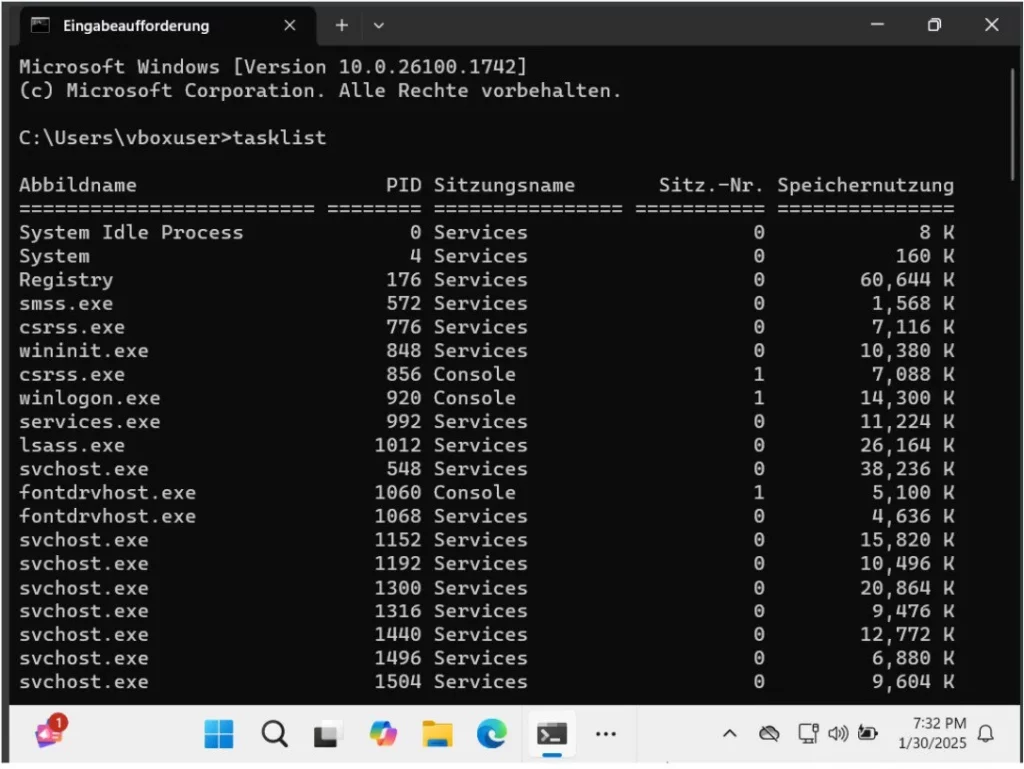
Wenn Sie ein erfahrener Benutzer sind, besorgen Sie sich zuerst den Windows-Lizenzschlüssel. Jetzt können Sie ein Programm mithilfe der Eingabeaufforderung zwangsweise beenden. Diese Methode ist besonders hilfreich, wenn der Task-Manager die Anwendung nicht schließen kann.
So verwenden Sie die Eingabeaufforderung:
- Drücken Sie die Windows-Taste + R, um das Ausführen-Dialogfeld zu öffnen.
- Geben Sie „cmd“ ein und drücken Sie Enter, um die Eingabeaufforderung zu öffnen.
- Geben Sie im Eingabeaufforderungsfenster den folgenden Befehl ein: „tasklist“.
- Dadurch wird eine Liste aller laufenden Prozesse angezeigt.
- Suchen Sie den Namen des Programms, das Sie beenden möchten, und notieren Sie sich den Prozessnamen (z. B. „word.exe“).
- Geben Sie nun den folgenden Befehl ein, um das Programm zu beenden: „taskkill /f /im programmname.exe“.
- Ersetzen Sie „programmname.exe“ durch den exakten Namen des Programms, das Sie schließen möchten.
Methode 4: Neustart des Computers
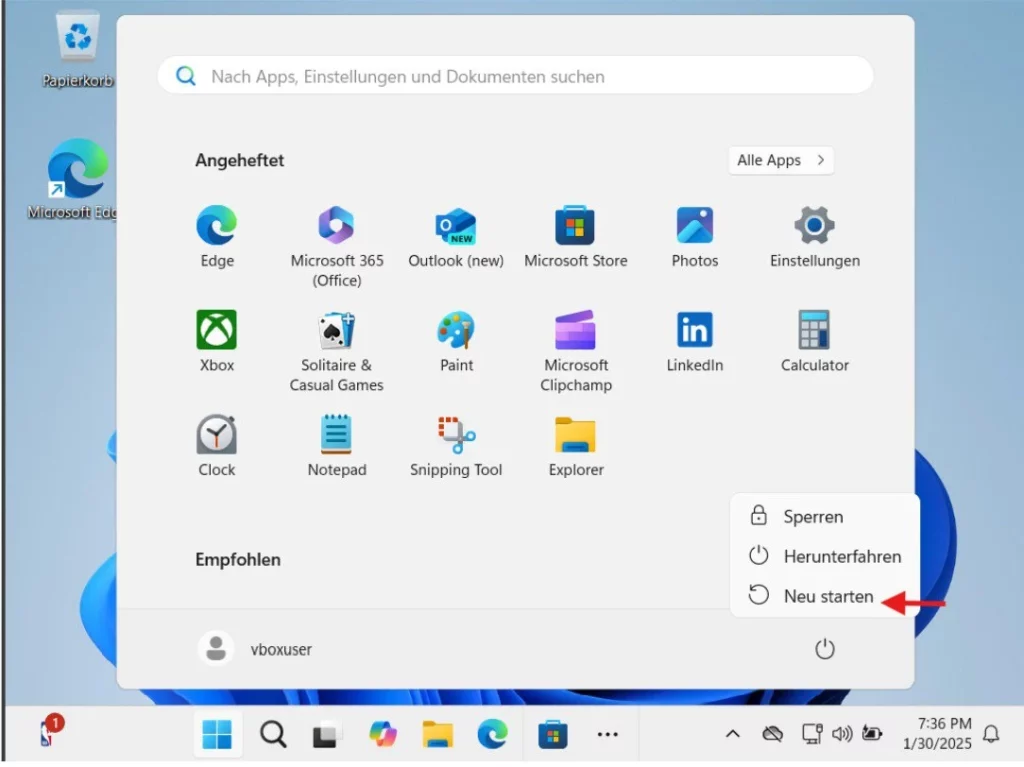
Wenn die oben genannten Methoden fehlschlagen, ist der letzte Ausweg, Ihren Computer neu zu starten. Dies ist möglicherweise nicht ideal, wenn Sie ungesicherte Arbeit haben, aber es kann Probleme lösen, wenn keine andere Option funktioniert.
- Um den Neustart durchzuführen, drücken Sie Strg + Alt + Entf und klicken Sie auf das Netzsymbol in der unteren rechten Ecke. Wählen Sie Neustart. Sobald Ihr Computer neu gestartet wurde, sollte das eingefrorene Programm geschlossen sein.
So vermeiden Sie, dass Windows in Zukunft abstürzt
Während es hilfreich ist zu wissen, wie man ein Programm zwangsweise beendet, kann es Ihnen viel Zeit und Frustration ersparen, wenn Sie Abstürze von vornherein verhindern. Hier sind einige Tipps, um Ihr System reibungslos am Laufen zu halten:
- Aktualisieren Sie Ihre Software regelmäßig, um Fehler zu beheben und die Leistung zu verbessern.
- Schließen Sie unnötige Programme, um Systemressourcen freizugeben.
- Führen Sie regelmäßige Wartungen durch, wie das Bereinigen temporärer Dateien und das Durchführen von Virenscans.
Fazit
Wenn ein Programm in Windows einfriert, ist das frustrierend, aber mit dem richtigen Know-How können Sie schnell wieder die Kontrolle erlangen. Ob Sie den Task-Manager, Tastenkombinationen, die Eingabeaufforderung oder einfach einen Neustart verwenden – es gibt für jedes Problem eine Lösung. Indem Sie Ihr System optimiert und auf dem neuesten Stand halten, können Sie die Wahrscheinlichkeit minimieren, dass Programme in Zukunft einfrieren. Also, wenn Ihr Computer das nächste Mal hängen bleibt, bleiben Sie ruhig – folgen Sie einfach diesen Schritten, und schon sind Sie wieder auf dem richtigen Weg!